Exercice 10 : Correction des problèmes associés à l'ajout de boulons hérités
1. Dans l'Explorateur Windows, accédez à <emplacement des fichiers téléchargés>\IFXTraining\Legacy_Parts, puis copiez le fichier washer.prt dans le dossier IFX_custom_lib\myfasteners.
|
|
Le dossier myfasteners est le dossier relatif aux fixations héritées décrit dans la rubrique Exercice 7 : Intégration des fixations vissées existantes dans la bibliothèque IFX. Assurez-vous que l'option de configuration Creo Parametric search_path pointe vers le répertoire myfasteners.
|
2. Dans l'Explorateur Windows, accédez à IFX_custom_lib\ifx_catalogs, puis ouvrez le fichier de catalogue d'instances de fixation nommé myfasteners.txt.
3. Modifiez le fichier myfasteners.txt pour qu'il corresponde au fichier ci-dessous :
|
#screws
|
|
shcs
|
|
legacy_fasteners
|
|
#washers
|
|
mywasher
|
|
#nuts
|
|
family_nut
|
4. Enregistrez et fermez le fichier myfasteners.txt.
5. Dans l'Explorateur Windows, à partir du <point_de_chargement_creo>, cliquez sur > > > > > . Le dossier washer_01 s'ouvre.
6. Ouvrez le fichier washer_01_detail.gif, puis notez les cotes.
7. A partir du dossier washer_01, copiez le fichier washer_01.dat dans IFX_custom_lib\ifx_fastener_data.
8. Dans l'Explorateur Windows, accédez au dossier IFX_custom_lib\ifx_fastener_data, puis renommez le fichier washer_01.dat sous la forme mywasher.dat.
9. Ouvrez le fichier mywasher.dat.
10. Dans Creo Parametric, ouvrez le fichier washer.prt, puis sélectionnez Le générique (The generic).
11. Notez les ID de surface de collage et d'axe.
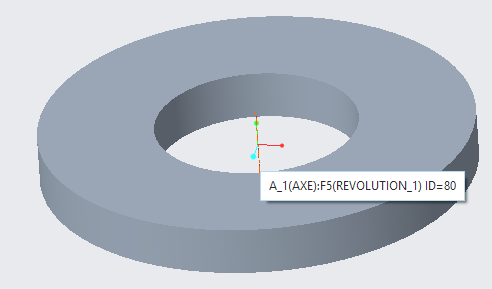 |
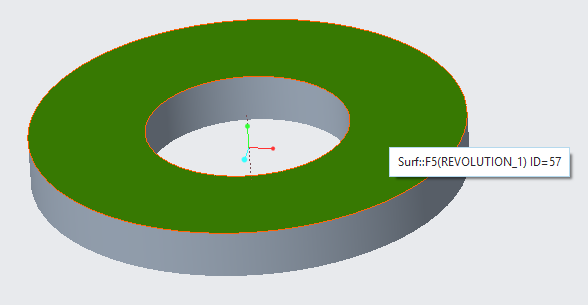 |
12. Cliquez sur > et notez les détails suivants :
◦ H=d3
◦ DN1=d1
◦ DN2=d2
13. Modifiez le fichier mywasher.dat pour qu'il corresponde au fichier ci-dessous. Pour l'élément INFO, vous pouvez remplacer l'élément My Washer par votre nom.
|
WASHERTYPE
|
1
|
|||
|
UNIT
|
MM
|
|||
|
SURFACE
|
57
|
|||
|
AXIS
|
80
|
|||
|
CBSCR
|
DIN974-1 R5
|
|||
|
CBNUT
|
DIN974-2 R1
|
|||
|
INFO
|
My Washer
|
|||
|
FAMPRT
|
washer
|
|||
|
SYMBOL
|
DN
|
H
|
DN1
|
DN2
|
|
INSTANCE
|
DN
|
H
|
DN1
|
DN2
|
|
#FAMTAB
|
d1
|
d3
|
d1
|
d2
|
14. Enregistrez et fermez le fichier mywasher.dat.
15. Dans l'Explorateur Windows, à partir du <point_de_chargement_creo>, cliquez sur > > > .
16. Dans le dossier usascii, ouvrez le fichier de traduction de bibliothèque nommé ifx_translation.txt, puis ajoutez le texte d'aide ci-après au fichier.
|
mywasher.HelpText
|
|
Washer Migration
|
|
Washer Migration
|
|
|
Après avoir mis à jour les fichiers qui doivent être lus par Creo Parametric, vous devrez peut-être redémarrer Creo Parametric.
|
17. Enregistrez et fermez le fichier ifx_translation.txt.
18. Redémarrez Creo Parametric.
19. Définissez le répertoire de travail sur <emplacement des fichiers téléchargés>\IFXTraining\Migration_Asm.
20. Ouvrez le fichier ifx_migration.asm.
21. Placez une fixation issue du catalogue My Fasteners. Vous pouvez constater que les rondelles ne sont pas disponibles.
|
|
Il est impossible de sélectionner les options Côté 1 Rondelles (Side 1 Washers) et Côté 2 Rondelles (Side 2 Washers) dans la boîte de dialogue Définition de fixation vissée (Screw Fastener Definition). En effet, l'élément DN est mappé sur la cote d1 de la pièce de table de famille washer.prt. IFX recherche l'élément DN = d1 = 6.0 dans la table de famille. Cette valeur n'existe pas. La rondelle n'est donc pas valide pour cette taille.
|
22. Ouvrez le fichier washer.prt, puis sélectionnez Le générique (The generic).
23. Ajoutez le paramètre SIZE, en suivant les instructions ci-dessous. La valeur de l'élément SIZE doit être un nombre réel.
a. Cliquez sur > . La boîte de dialogue Paramètres (Parameters) s'affiche.
b. Cliquez sur le signe plus pour ajouter le paramètre SIZE.
c. Définissez l'option Type (Type) sur Nombre réel (Real Number).
24. Ajoutez la colonne SIZE à la table de famille, en suivant les instructions ci-dessous :
a. Cliquez sur > . La boîte de dialogue Table de famille (Family Table) : WASHER s'affiche.
b. Cliquez sur > . La boîte de dialogue Eléments de famille, générique : Rondelle (Family Items, Generic: WASHER) s'affiche.
c. Sous Ajouter un élément (Add Item), sélectionnez Paramètre (Parameter). La boîte de dialogue Sélectionner un paramètre (Select Parameter) s'ouvre.
d. Sous Nom (Name), sélectionnez SIZE et cliquez sur Insérer l'élément sélectionné (Insert Selected).
e. Cliquez sur Fermer (Close) pour fermer la boîte de dialogue Sélectionner un paramètre (Select Parameter). La boîte de dialogue Eléments de famille (Family Items) :WASHER s'ouvre.
f. Cliquez sur OK (OK). La boîte de dialogue Eléments de famille, générique : Rondelle (Family Items, Generic: WASHER) s'affiche. La colonne SIZE est ajoutée à la table de famille.
25. Sous SIZE, saisissez les valeurs de paramètre 8 et 6 pour les rondelles correspondantes.
26. Vérifiez la table de famille et cliquez sur OK (OK).
27. Enregistrez et fermez le fichier WASHER.PRT.
28. Modifiez le fichier mywasher.dat pour qu'il corresponde au fichier ci-dessous :
|
WASHERTYPE
|
1
|
|||
|
UNIT
|
MM
|
|||
|
SURFACE
|
57
|
|||
|
AXIS
|
80
|
|||
|
CBSCR
|
DIN974-1 R5
|
|||
|
CBNUT
|
DIN974-2 R1
|
|||
|
INFO
|
My Washer
|
|||
|
FAMPRT
|
washer
|
|||
|
SYMBOL
|
DN
|
H
|
DN1
|
DN2
|
|
INSTANCE
|
DN
|
H
|
DN1
|
DN2
|
|
#FAMTAB
|
SIZE
|
d3
|
d1
|
d2
|
29. Enregistrez et fermez le fichier mywasher.dat.
30. Dans Creo Parametric, ouvrez le fichier IFX_migration.asm.
31. Placez une fixation issue du catalogue My Fasteners. Vous pouvez constater que les rondelles sont désormais disponibles.
32. Terminez le placement du boulon, mais n'enregistrez pas l'assemblage.
33. Ouvrez le fichier mywasher.dat et modifiez-le pour qu'il corresponde au fichier ci-dessous :
|
WASHERTYPE
|
1
|
|||
|
UNIT
|
MM
|
|||
|
SURFACE
|
57
|
|||
|
AXIS
|
80
|
|||
|
CBSCR
|
DIN974-1 R5
|
|||
|
CBNUT
|
DIN974-2 R1
|
|||
|
INFO
|
My Washer
|
|||
|
FAMPRT
|
washer
|
|||
|
SYMBOL
|
DN
|
H
|
DN1
|
DN2
|
|
INSTANCE
|
DN
|
H
|
DN1
|
DN2
|
|
#FAMTAB
|
SIZE
|
d1
|
d1
|
d2
|
34. Enregistrez et fermez le fichier mywasher.dat.
35. Ouvrez le fichier IFX_migration.asm et sélectionnez les références sur lesquelles placer la fixation.
L'aperçu de la rondelle est incorrect, car la cote H est mappée sur l'élément d1 dans le fichier mywasher.dat.
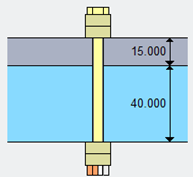
36. Ouvrez le fichier mywasher.dat et annulez les modifications pour visualiser l'aperçu correct.
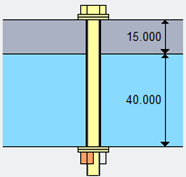
Félicitations ! Vous venez de terminer le tutoriel avancé de Creo Intelligent Fastener.